
Мазмұны:
- Автор John Day [email protected].
- Public 2024-01-30 10:25.
- Соңғы өзгертілген 2025-01-23 14:51.

Мини Raspberry Pi ноутбукін қалай жасауға болатыны туралы оқулыққа қош келдіңіз!
1 -қадам: қуат көзін қосу
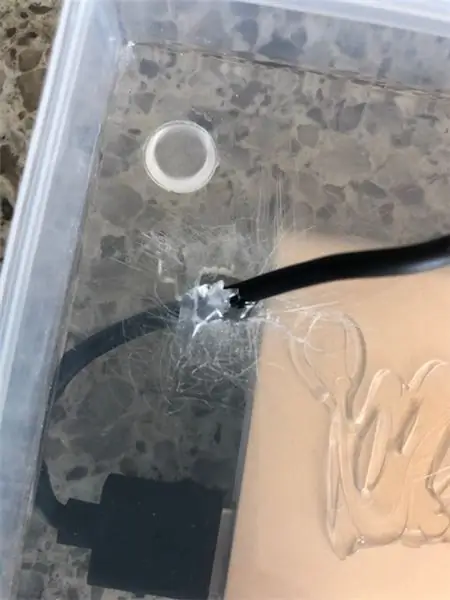
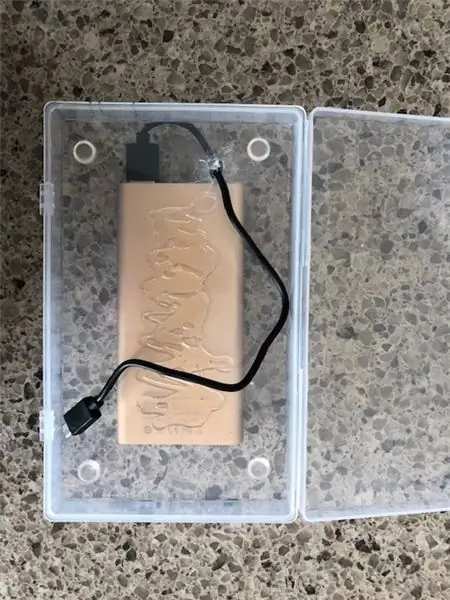
Құлаққап ұясына, HDMI шығысына, USB шығысына және зарядтау портына арналған қораптағы тесіктерді кесіңіз. Сонымен қатар қораптың төменгі жағына қуат көзін қосыңыз.
2 -қадам: ұстау (міндетті емес)

Ноутбук үстел үстінде сырғып кетпеуі үшін қуат көзінің төменгі жағына минималды ұстауды қостым.
3 -қадам: Дисплей

Дисплейді қораптың жоғарғы бөлігіне қойып, орнына бекітіңіз.
4 -қадам: Қосылымдар

СКД қалпағын дисплейге қосыңыз.
5 -қадам: Қосылымдар II бөлім

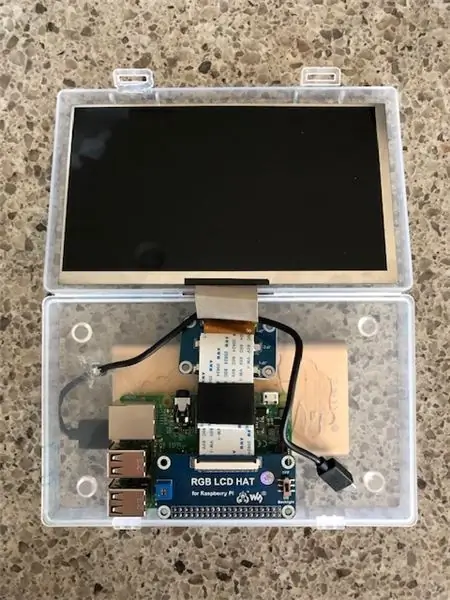
СКД қалпағының екінші ұшын аналық платаға қосыңыз.
6 -қадам: қуат көзін енгізу

Қуат көзін аналық платаға қосыңыз, сіз шамды көресіз.
7 -қадам: Артқы жарығын қосыңыз
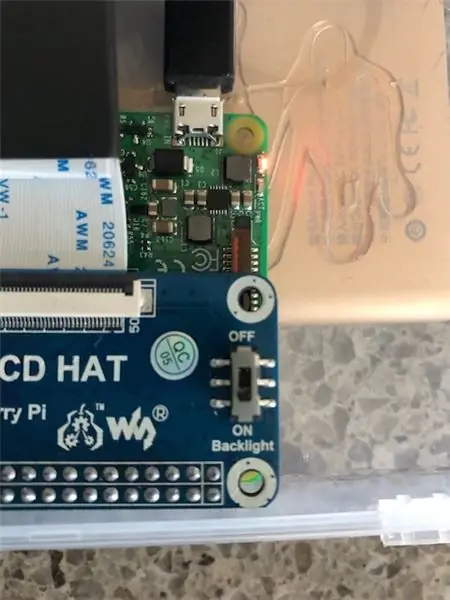

СКД қалпағынан қосу арқылы дисплейдің артқы жарығын қосыңыз.
8 -қадам: ОЖ
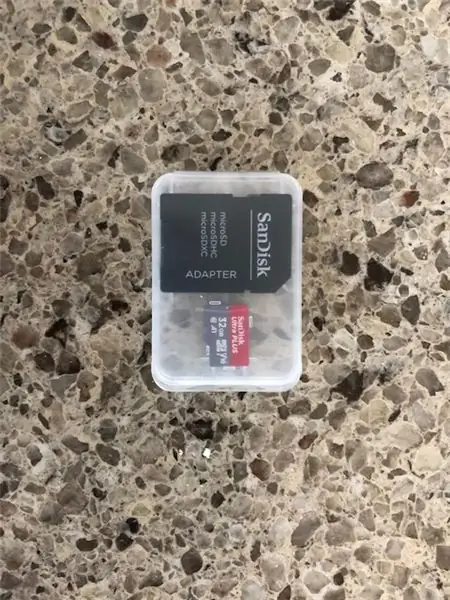
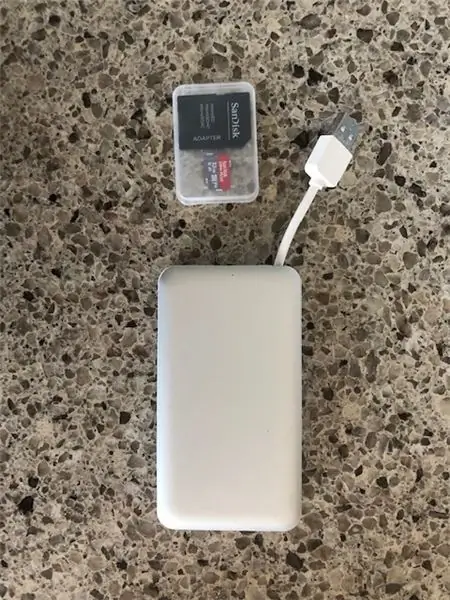
Операциялық жүйесі жоқ компьютер шыныаяқсыз кофе ішкендей пайдасыз болғандықтан, біз оны орнатуымыз керек. Raspbian немесе Ubuntu жұмыс істейді, алайда Raspbian NOOBS ОЖ тәжірибесіздер үшін жақсы жұмыс істейді.
9 -қадам: Bluetooth пернетақтасы


Ноутбукті басқару үшін аналық платаға Bluetooth пернетақтасын қосыңыз.
10 -қадам: Соңғы әсерлер
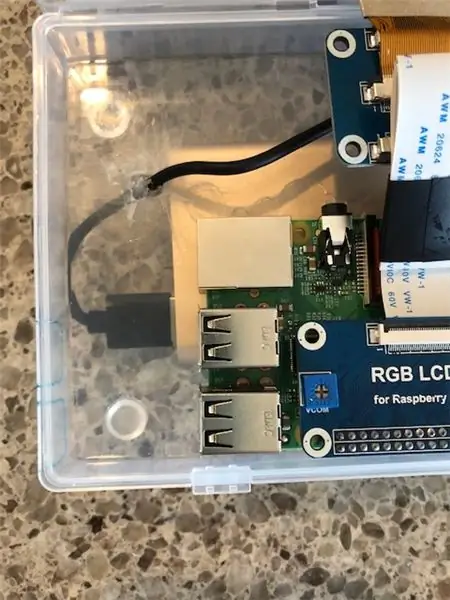
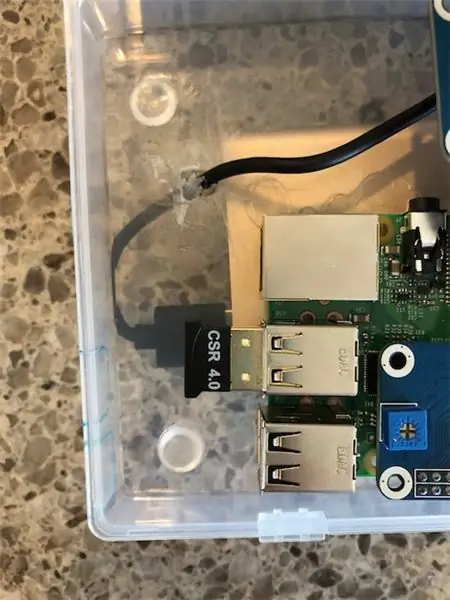
Bluetooth қосқышын пернетақтадан аналық платаға қосыңыз және жады картасын ОЖ -мен аналық платаның артқы жағына салыңыз.
Ұсынылған:
Super Capacitor Raspberry Pi ноутбук: 5 қадам

Super Capacitor Powered Raspberry Pi ноутбукі: Бұл жобаға деген қызығушылыққа байланысты, мен қосымша қадамдарды қоса аламын, егер бұл кез келген шатастыратын компоненттерді жеңілдетуге көмектесетін болса. көңілді
Ethernet кабелін қолдана отырып, ноутбук/компьютер арқылы Raspberry Pi 4 орнатыңыз (монитор жоқ, Wi-Fi жоқ): 8 қадам

Raspberry Pi 4-ді ноутбук/компьютер арқылы Ethernet кабелі арқылы орнатыңыз (монитор жоқ, Wi-Fi жоқ): Бұл жағдайда біз 1 Гб жедел жады Raspberry Pi 4 Model-B-мен жұмыс жасаймыз. Raspberry-Pi-бұл 5В 3А қуат көзін қажет ететін, қол жетімді бағасы бар оқу және DIY жобалары үшін қолданылатын бір тақталы компьютер
Жеке ноутбук/ноутбук терісін жасаңыз: 8 қадам (суреттермен)

Жеке ноутбук/ноутбук терісін жасаңыз: шексіз мүмкіндіктері бар толық жеке және бірегей ноутбук терісі
Ультра портативті микрофибрлі экран тазартқышы (ноутбук/ноутбук): 4 қадам

Ультра портативті микрофибрадан жасалған экран тазартқышы (ноутбук/ноутбук): Мен көптеген құралдарды жоғалтуға дағдыланғанмын, сондықтан менің компьютерлік карта ұяшығына сәйкес келетін Ultra Portable Microfiber экран тазартқышы жоқ ноутбук жасамау туралы ой келді. Бұл идея кез келген ноутбуктегі кез келген компьютерлік карта ұяшығына қолданылуы мүмкін
Ноутбук тірегі Dell Mini 10 корпусынан жасалған: 3 қадам

Ноутбуктің тірегі Dell Mini 10 корпусынан жасалған: Мен Dell mini 10 корпусының мінсіз формасын таптым. Содан кейін мен мини 10 -ға арналған желдеткішті салқындататын ноутбук жасауды шештім. Білесіз бе, бұл Dell өнімінде желдеткіш жоқ. Сіз мұнда қытайлық нұсқаны ала аласыз. http://jerryatdell.blogspot.com/2009/04/dell
